Perbaiki Kesalahan Sistem Nox Player
Diterbitkan: 2022-12-21
Nox player adalah Emulator Android yang membantu pengguna menstimulasi perangkat android di PC atau laptop mereka. Ini dilakukan agar pengguna dapat menguji aplikasi pada perangkat yang berbeda dan mengetahui bagaimana fitur terlihat dan bekerja. Pemain Nox sebagian besar digunakan untuk bermain game di layar yang lebih besar untuk pengalaman yang lebih baik. Kualitas game di PC atau laptop meningkat karena prosesor yang kurang lagging. Nox player adalah alat yang sepenuhnya gratis untuk pengalaman bermain game yang hebat. Tetapi kesalahan sistem Nox juga sering mengganggu permainan Anda. Pada artikel ini, kami akan membahas semua kemungkinan kesalahan yang dapat dialami oleh pemain Nox Anda dan cara untuk mengatasi kesalahan tersebut.

Isi
- Cara Memperbaiki Error Sistem Nox Player
- Fitur Nox Player
- Cara Mengatasi Nox Install App Fail
- Solusi untuk Kesalahan Sistem Nox
- Kesalahan 1: Sistem Gagal Memulai, Silakan Hubungi Layanan Pelanggan
- Kesalahan 2: Pemain Nox Terjebak Di 99% Saat Memuat Layar
- Kesalahan 3: Kesalahan 1006
- Kesalahan 4: Kesalahan 1020
- Kesalahan 5: Kesalahan 1005
- Kesalahan 6: Tidak dapat terhubung ke Internet di Nox Player
- Kesalahan 7: Pemutar Nox telah Berhenti Bekerja
- Kesalahan 8: Tidak Dapat Memperoleh Nama Aplikasi, Gagal Menyimpan
- Kesalahan 9: Otentikasi Google Play Diperlukan
- Kesalahan 10: Kesalahan Mesin Virtual Nox Player
- Cara Main Game Android di Nox Menggunakan PC
Cara Memperbaiki Error Sistem Nox Player
Lanjutkan membaca untuk mengetahui tentang solusi untuk memperbaiki masalah kesalahan sistem Nox secara detail.
Fitur Nox Player
Nox Player memiliki banyak fitur luar biasa seperti:
- Pemain Nox sering memperbarui untuk memperbaiki bug.
- Ini sebagian besar berfungsi tanpa mogok.
- Ini mendukung sebagian besar semua game android di laptop / PC Anda.
- Pemutar Nox bekerja dengan lancar di Windows dan Mac.
- Nox player juga mendukung joystick, bantalan grafik/sketsa, dll.
- Itu dibangun di atas Mesin Virtual Kustom.
Meskipun Nox player memiliki begitu banyak fitur dan diklaim sebagai emulator android terbaik, aplikasi tersebut masih mengalami error yang dapat mengganggu pengguna dan mengganggu pengalaman bermain mereka.
Cara Mengatasi Nox Install App Fail
Terkadang bahkan menginstal aplikasi Nox player dapat menyebabkan kesalahan karena sistem membatasi untuk menginstalnya. Ikuti langkah-langkah di bawah ini untuk mengatasi kesalahan aplikasi instalasi Nox ini gagal.
1. Klik ikon My Computer di sidebar Nox player .
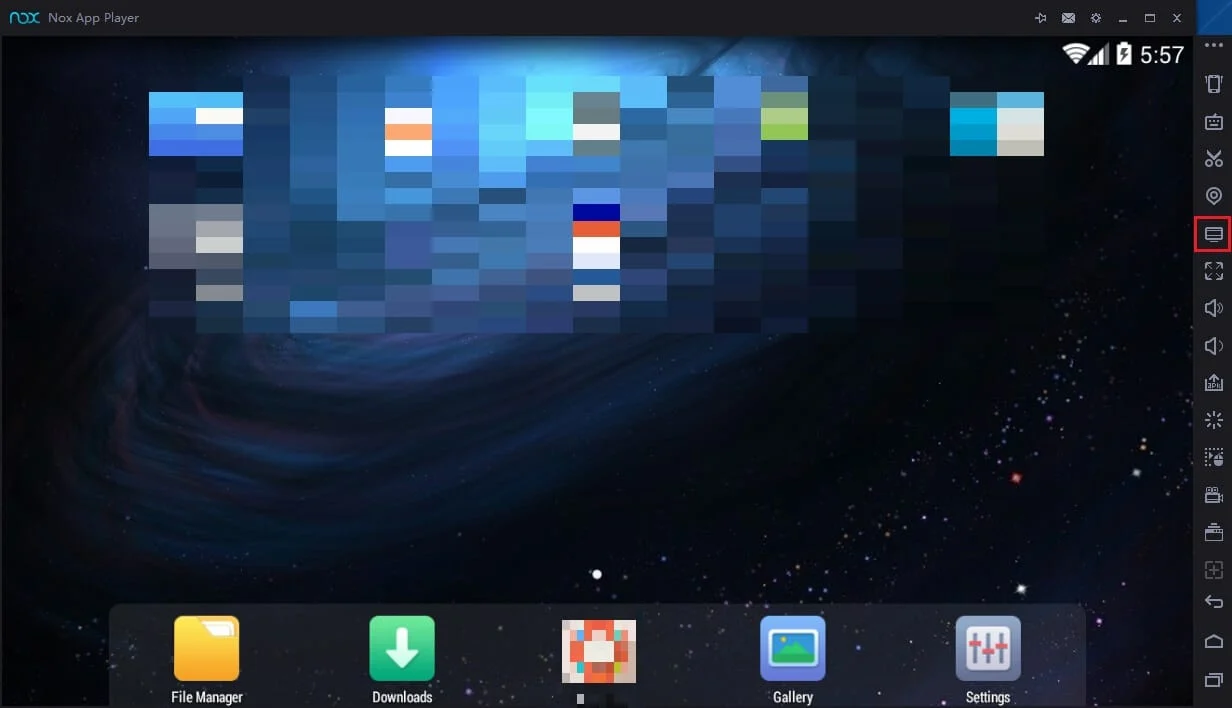
2. Kemudian, klik Impor File .
3. Sekarang, buka Folder Bersama Lokal .
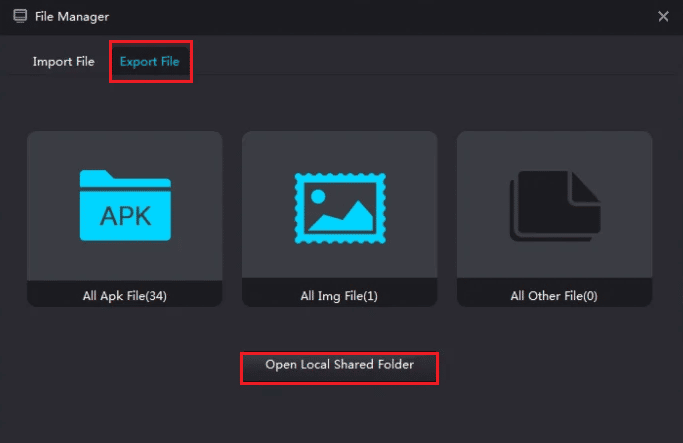
4. Lalu, navigasikan ke folder induk My Documents.
5. Sekarang, klik kanan pada My Documents.
6. Kemudian, klik Properti.
7. Kemudian, klik Lokasi
8. Sekarang, pilih Restore Default dan klik OK.
9. Terakhir, restart Nox player .
Baca Juga: 5 Cara Mengatasi Bluestacks Engine Tidak Mau Start
Solusi untuk Kesalahan Sistem Nox
Berikut adalah daftar error Nox player dan solusinya masing-masing.
Kesalahan 1: Sistem Gagal Memulai, Silakan Hubungi Layanan Pelanggan
Kesalahan ini terjadi ketika sistem tidak membiarkan pemutar Nox berjalan. Mungkin karena Anda menginstal emulator android lain di laptop atau PC Anda, jadi Anda harus menghapus instalannya. Langkah-langkah yang diberikan di bawah ini akan membantu Anda mengatasi kesalahan lebih lanjut:
1. Buka folder bernama Program Files.
Catatan: Jika Anda menggunakan Windows 64-bit, Anda harus membuka folder bernama Program Files (x86).
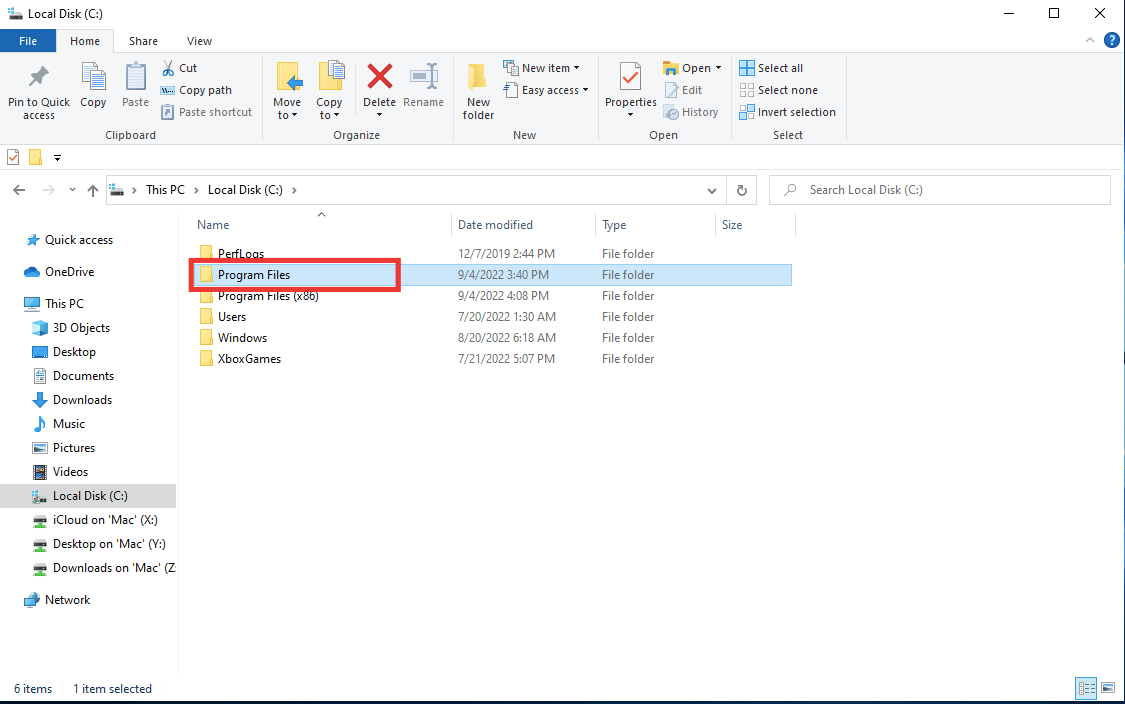
2. Lalu, masuk ke folder BigNox.
3. Sekarang, buka folder BigNox, cari file uninst dan klik dua kali.
4. Terakhir, Restart aplikasi Nox player.
Catatan: Jika Nox player masih belum diperbaiki, Anda harus mencoba menonaktifkan firewall dan kemudian meluncurkan kembali aplikasi Nox player. Jika Anda tidak tahu cara menonaktifkan Firewall Windows Defender, panduan kami tentang Cara Menonaktifkan Firewall Windows 10 akan membantu Anda melakukannya.
Kesalahan 2: Pemain Nox Terjebak Di 99% Saat Memuat Layar
Ini adalah kesalahan paling umum yang dialami pengguna. Kesalahan ini muncul ketika sistem Anda menghalangi penggunaan Teknologi Virtualisasi. Anda perlu mengaktifkan Teknologi Virtualisasi untuk menjalankan Nox player. Untuk memeriksa apakah VT dihidupkan atau tidak buka jalankan prompt dan cari dxdiag untuk mengetahui detail BIOS di sistem Anda
em. Untuk memperbaiki kesalahan ikuti langkah-langkah di bawah ini:
1. Nyalakan ulang komputer untuk membuka BIOS .
2. Kemudian, buka menu BIOS sistem dengan menekan tombol Delete , tombol F1 atau tombol ALT + F4 bersamaan tergantung pada sistem.
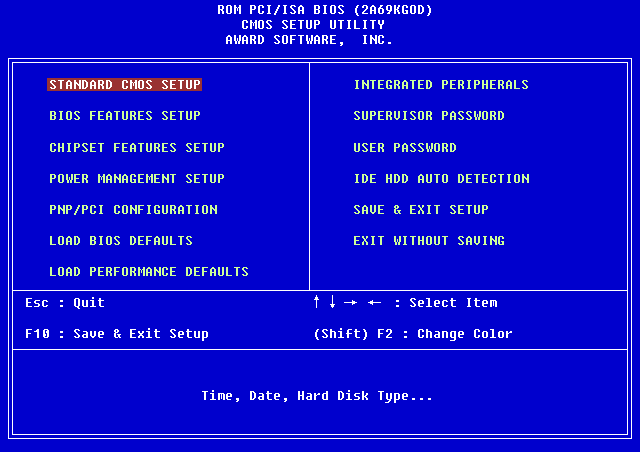
3. Sekarang, Buka submenu Prosesor .
Catatan: Rangkaian prosesor mungkin tersembunyi di Advanced CPU Configuration .
4. Aktifkan Intel VT atau AMD-V tergantung merek prosesor.
5. Kemudian, aktifkan Intel VTd atau AMD IOMMU , jika memungkinkan.
Catatan: Ini digunakan untuk passthrough PCI.
6. Kemudian, klik Simpan dan Keluar .
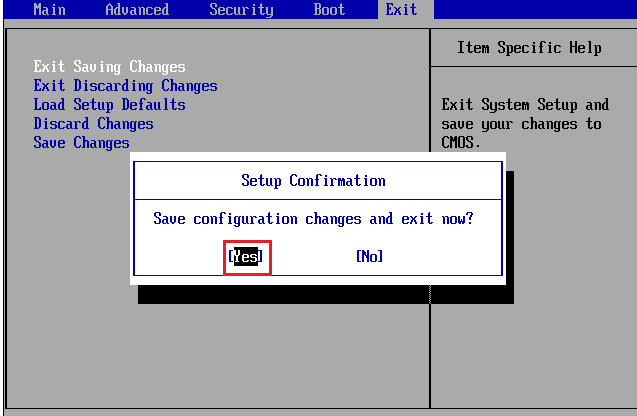
7. Matikan sistem dan cabut catu daya .
8. Terakhir, hidupkan sistem dan jalankan Nox player .
Baca Juga: Perbaiki Kode Kesalahan Sistem 1231 di Windows 10
Kesalahan 3: Kesalahan 1006
Error 1006 berarti player Nox harus melakukan reboot karena suatu alasan. Kesalahan ini dapat dengan mudah diperbaiki dengan memeriksa apakah Anda memiliki versi terbaru dari pemutar Nox untuk kemungkinan bug atau dengan memperbarui atau menurunkan untuk menemukan driver grafis yang kompatibel dengan Nox. Tetapi jika solusi ini tidak berhasil, berikut adalah solusi lain bagi Anda untuk memperbaiki kesalahan sistem Nox ini.
1. Pertama, buka Nox multi-instance manager.
2. Kemudian, klik Pengaturan .
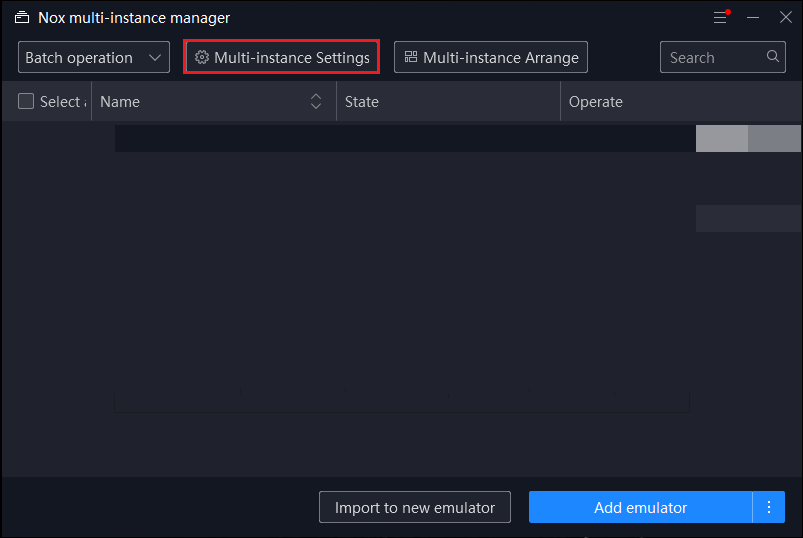
3. Pilih mode rendering Grafik dan coba ubah di antara opsi.
Catatan: Pastikan Anda mencoba kedua opsi: OpenGL dan DirectX .
4. Kemudian, simpan dan luncurkan kembali Nox Player.
Kesalahan 4: Kesalahan 1020
Ini adalah kesalahan yang mengatakan Mesin Virtual gagal memulai. Untuk memperbaiki kesalahan, ikuti langkah-langkah berikut:
1. Pertama, reboot PC .
2. Kemudian, klik kanan pada aplikasi Nox di layar Anda dan pilih opsi Open File Location .
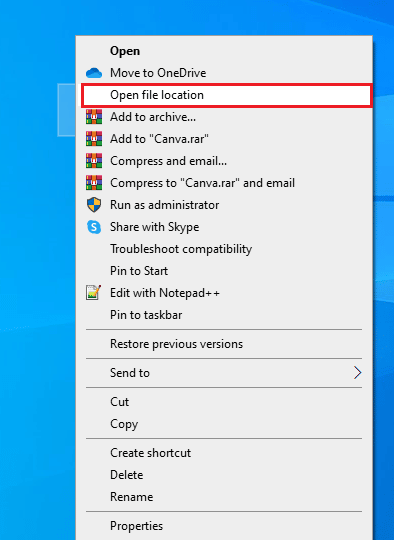
3. Sekarang, klik Nox di bilah alamat yang akan membawa Anda kembali ke Folder Nox.
4. Kemudian, cari folder NOXVM .
5. Klik kanan pada ikon NOXVM dan jalankan sebagai administrator.

Baca Juga: Perbaiki Antarmuka VirtualBox Memiliki Pesan Kesalahan Koneksi Aktif
Kesalahan 5: Kesalahan 1005
Pemain Nox melempar kesalahan ini ketika driver grafis tidak diperbarui. Ikuti langkah-langkah di bawah ini jika Anda menghadapi masalah meskipun driver grafis versi terbaru:
1. Pertama, buka Multi-Instance Manager.
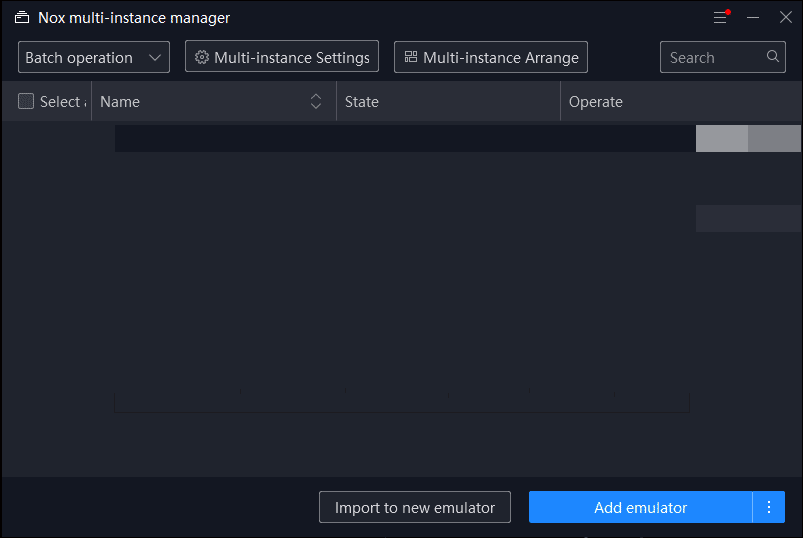
2. Kemudian, pilih pengaturan sistem yang diwakili oleh ikon roda gigi .
3. Sekarang, buka mode rendering grafik OpenGL dan pilih High di bawah Performance settings .
4. Terakhir, klik Save Settings dan kemudian Re-launch Nox Player.
Kesalahan 6: Tidak dapat terhubung ke Internet di Nox Player
Kesalahan ini dapat terjadi jika perute Anda tidak berfungsi dengan baik atau sistem Anda tidak tersambung ke internet. Jika sistem terhubung dan aplikasi di Nox Player tidak berfungsi, coba ikuti langkah-langkah di bawah ini untuk mengatasi masalah tersebut:
1. Matikan Wifi di Nox dan gunakan Data Seluler .
2. Colokkan Kabel Internet Anda dan nyalakan kembali PC .
3. Kemudian, buat Instans Baru dan lihat apakah instans spesifik tersebut dapat terhubung ke Internet.
4. Coba gunakan VPN jika tidak ada yang berhasil.
Jika aplikasi tertentu tidak terhubung ke internet, ikuti langkah-langkah berikut:
1. Tekan tombol Windows , ketik cmd , lalu klik Run as Administrator .
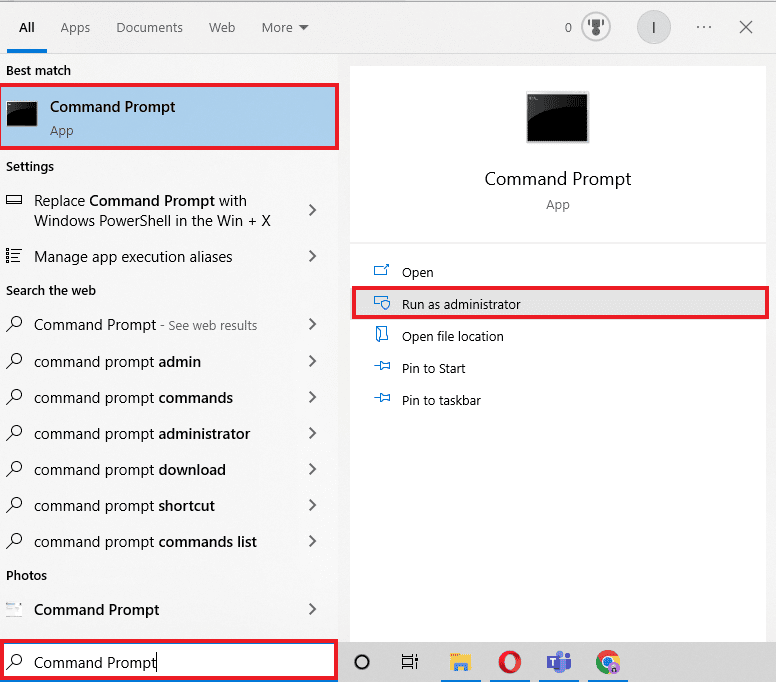
2. Sekarang, ketik perintah reset netsh winsock dan tekan tombol Enter .

3. Terakhir, reboot PC .
Kesalahan 7: Pemutar Nox telah Berhenti Bekerja
Galat ini mungkin mengharuskan Anda untuk menyesuaikan ukuran Berkas Paging Memori Virtual. Jika Anda ingin mengubah ukuran file halaman, langkah-langkah berikut akan membantu Anda mengatasi kesalahan sistem Nox ini.
1. Klik kanan pada ikon komputer yang ada di layar desktop Anda.
2. Kemudian, klik Properties dan arahkan ke Advanced System Settings di panel navigasi kiri.
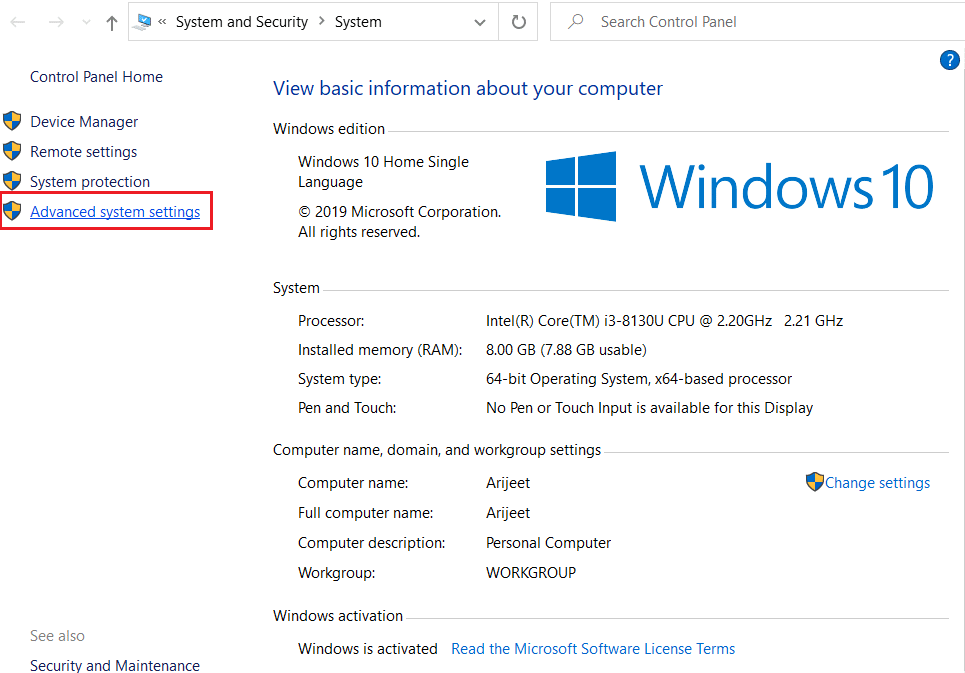
3. Temukan Jendela System Properties dan Buka tab Advanced .
4. Kemudian, klik Pengaturan di bawah Performa .
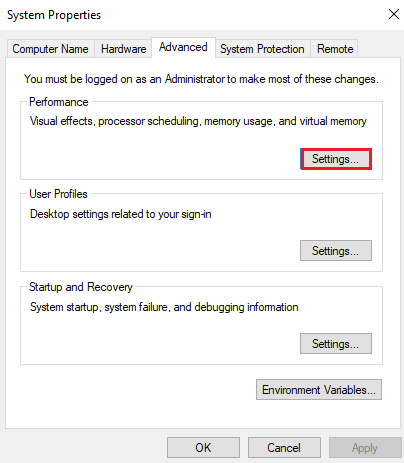
5. Kemudian, Pilih Lanjutan lagi dan klik tombol Ubah .
6. Hapus centang pada kotak yang mengatakan Secara otomatis mengelola ukuran file paging untuk semua drive dan pilih Ukuran khusus.
7. Anda dapat mengatur ukuran berdasarkan memori komputer Anda.
Catatan: Dikatakan bahwa Anda harus mengatur ukuran x1.5 memori komputer Anda. Katakanlah jika komputer Anda memiliki memori 2GB, ukuran memori virtual harus antara 2048MB hingga 4096MB.
8. Setelah memasukkan ukuran klik Set lalu klik tombol OK .
9. Terakhir, reboot PC dan Nox Player akan mulai bekerja dengan sukses.
Kesalahan 8: Tidak Dapat Memperoleh Nama Aplikasi, Gagal Menyimpan
Pengguna dapat membuat binding keymap mereka sendiri dan membagikan kunci tertentu sesuai dengan game untuk kemudahan bermain game di PC. Jarang saat Anda menyimpan binding Keymap, Anda mungkin mendapatkan kesalahan Tidak Dapat Memperoleh Nama Aplikasi, Gagal Menyimpan. Ikuti petunjuk di bawah ini untuk mengatasi kesalahan:
1. Buka pengaturan Sistem Nox Player dengan mengklik ikon roda gigi.
2. Klik Advanced Settings lalu ubah resolusi Nox Player yang kompatibel dengan Sistem Anda.
3. Kemudian, simpan pengaturan dan atur binding keymap.
Catatan : Jika ini tidak berhasil untuk Anda, coba nonaktifkan anti-virus dan kemudian setel keymap binding. Untuk menonaktifkan antivirus, baca panduan kami tentang Cara Menonaktifkan Antivirus Sementara di Windows 10 dan ikuti petunjuk untuk menonaktifkan program Antivirus sementara di PC Anda.
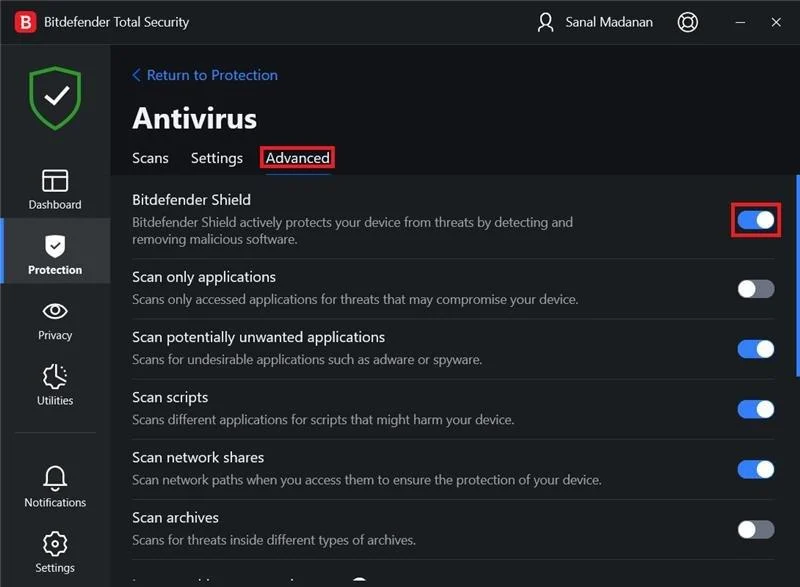
Baca Juga: Perbaiki Kesalahan Sistem 5 Akses Ditolak di Windows 10
Kesalahan 9: Otentikasi Google Play Diperlukan
Ini adalah kesalahan paling umum yang terjadi pada perangkat Android. Kesalahan sistem Nox ini juga mudah diperbaiki jika Anda hanya mengikuti langkah-langkah yang diberikan di bawah ini:
Langkah I: Hapus Cache di Android
Untuk menghapus cache di Android, baca panduan kami tentang Cara menghapus Cache di ponsel Android.
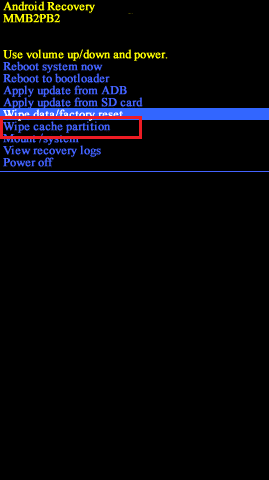
Langkah II: Hapus Akun Google
Jika metode di atas tidak menyelesaikan masalah, coba solusi ini juga Membersihkan cache. Baca panduan kami tentang Cara menghapus Akun Google dari Perangkat Android.
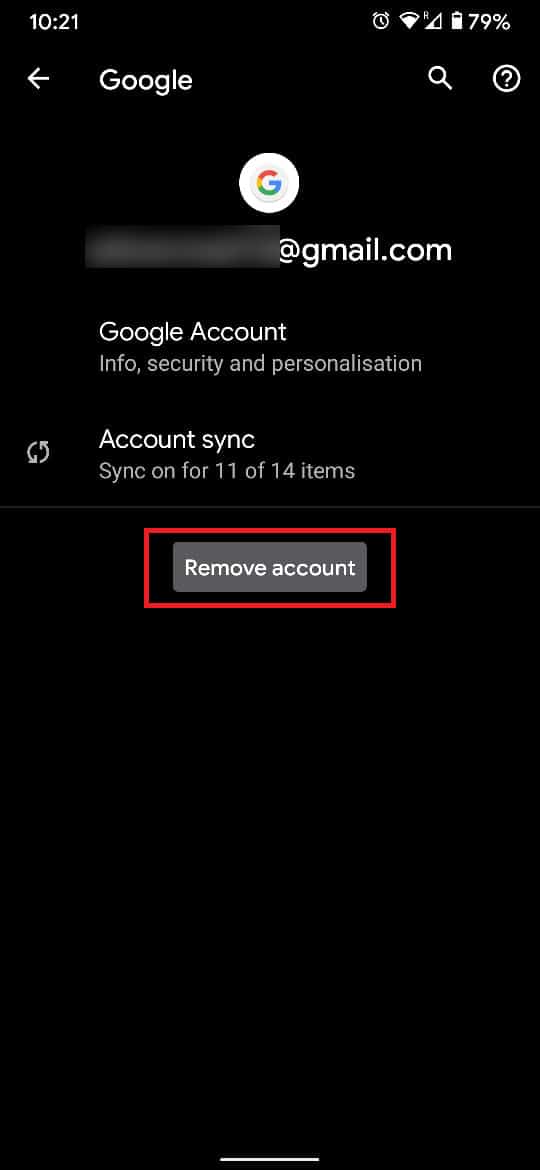
Kesalahan 10: Kesalahan Mesin Virtual Nox Player
Nox Player menciptakan lingkungan Android Virtual pada sistem Windows PC atau Mac. Jadi, saat meluncurkan Nox Player, kesalahan mesin virtual muncul. Ikuti langkah-langkah di bawah ini untuk mengatasi kesalahan ini:
1. Buka jalur folder berikut .
C:\Program Files\BigNox\BigNox\VM\RT\drivers\XQHDrv
2. Kemudian, klik kanan pada XQHDrv.inf dan klik instal.
3. Terakhir, restart Nox Player .
Catatan : Juga, ingatlah untuk menghapus instalan emulator Android lain yang ada di PC Anda karena dapat mengakibatkan konflik kesalahan.
Cara Main Game Android di Nox Menggunakan PC
Ikuti langkah-langkah berikut:
1. Kunjungi situs Nox player lalu klik Download .
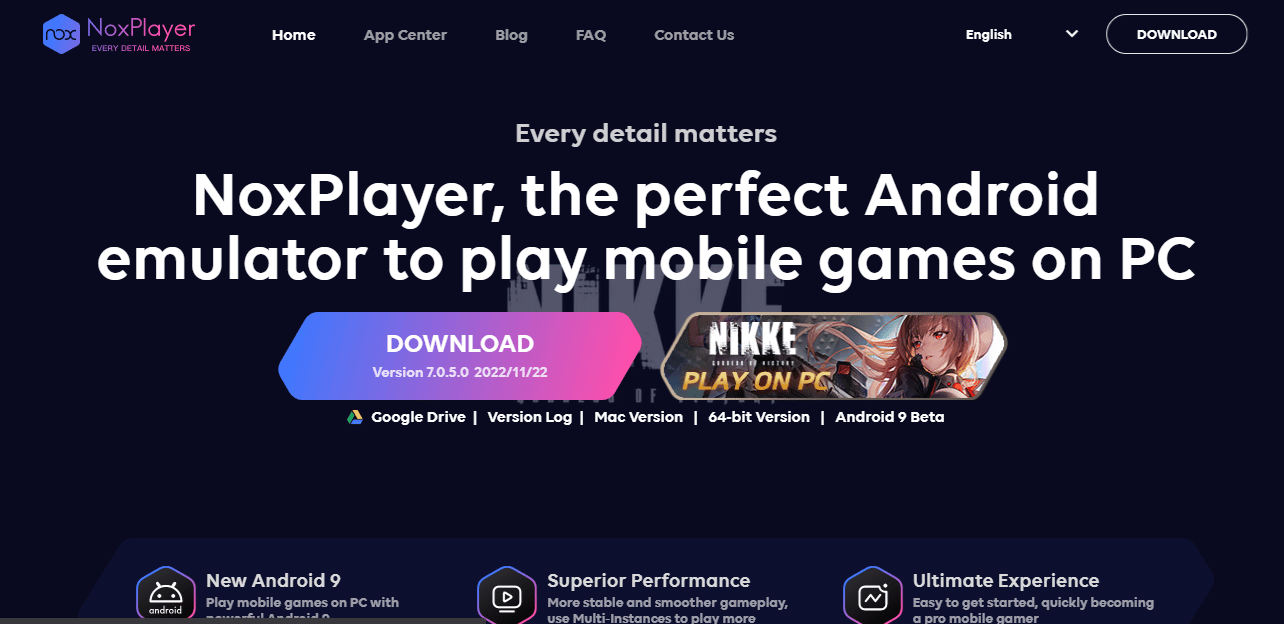
2. Setelah pengunduhan selesai, klik dua kali pada penginstal untuk menginstal.
3. Klik Mulai untuk menggunakan Nox setelah penginstalan selesai.
4. Sekarang, Anda dapat mengunduh game dari Google Play store yang tersedia di jendela utama Nox.
Catatan : Jika Anda memiliki aplikasi game/apk di PC, seret saja ke Nox untuk diinstal.
Pertanyaan yang Sering Diajukan (FAQ)
Q1. Mengapa NoxPlayer tidak diinstal?
Jwb. Nox Player mungkin mengalami kesalahan tidak menginstal karena beberapa versi Windows 10 yang diperbarui tidak mendukung penggunaan emulator dan menghambat pengoperasian emulator.
Q2. Apakah Nox adalah emulator Android yang bagus?
Jwb. Ya , Nox adalah salah satu emulator Android paling populer. Ini banyak digunakan untuk bermain game.
Q3. Apakah Nox bagus untuk PC kelas bawah?
Jwb. NOX Player adalah salah satu emulator android paling ringan untuk bermain game di PC/laptop meskipun spesifikasinya rendah.
Direkomendasikan:
- Cara Menambah, Mengubah dan Menghapus Gambar Profil Telegram
- Cara Menggunakan VLOOKUP dengan Banyak Kriteria
- Perbaiki Unity Web Player Tidak Berfungsi
- Cara Mengunduh Pemutar MyIPTV
Kami telah mencantumkan di atas semua kemungkinan solusi untuk kesalahan sistem Nox dan berharap Anda dapat menyelesaikan semua pertanyaan kesalahan sistem nox Anda melalui artikel ini. Jika Anda memiliki pertanyaan atau saran untuk kami, silakan tulis di bagian komentar di bawah.
